User Guide - Windows 10
Table Of Contents
- Bienvenido
- Componentes
- Conexiones de red
- Conexión a una red inalámbrica
- Conexión a una red con cable
- Navegación en la pantalla
- Uso de gestos táctiles con el TouchPad o la pantalla táctil
- Pulsar
- Ampliar o reducir mediante el gesto de pinza con dos dedos
- Desplazamiento con dos dedos (solo en el TouchPad)
- Pulsar con dos dedos (solo en el TouchPad)
- Pulsar con cuatro dedos (solo en el TouchPad)
- Deslizamiento con tres dedos (solo en el TouchPad)
- Deslizamiento con un dedo (solo en la pantalla táctil)
- Uso de un teclado y un mouse opcionales
- Uso de gestos táctiles con el TouchPad o la pantalla táctil
- Recursos de entretenimiento
- Uso de la cámara web (solo en algunos productos)
- Uso de audio
- Uso de video
- Administración de energía
- Apagado del equipo
- Uso de HP Fast Charge (solo en algunos productos)
- Configuración de opciones de energía
- Uso de estados de ahorro de energía
- Uso de alimentación de la batería
- Búsqueda de información adicional de la batería
- Uso de Verificación de la batería HP
- Exhibición de la carga restante de la batería
- Maximización del tiempo de descarga de la batería
- Administración de los niveles de batería baja
- Ahorro de energía de la batería
- Eliminación de una batería
- Sustitución de una batería
- Uso de alimentación de CA externa
- Seguridad
- Protección del equipo
- Uso de contraseñas
- Configuración de contraseñas en Windows
- Definición de contraseñas en la utilidad de configuración del equipo
- Administración de una contraseña de administrador del BIOS
- Uso de las opciones de seguridad de DriveLock
- Uso de Windows Hello (solo en algunos productos)
- Uso de software antivirus
- Uso de software de firewall
- Instalación de actualizaciones de software
- Uso de HP Client Security (solo en algunos productos)
- Uso de HP Touchpoint Manager (solo en algunos productos)
- Uso de un cable de seguridad opcional (solo en algunos productos)
- Uso de un lector de huellas digitales (solo en algunos productos)
- Mantenimiento
- Copias de seguridad y recuperación
- Utilidad de configuración (BIOS), TPM y HP Sure Start
- Uso de la utilidad de configuración
- Configuración del BIOS del TPM (solo para algunos productos)
- Uso de HP Sure Start (solo en algunos productos)
- Uso de HP PC Hardware Diagnostics (UEFI)
- Especificaciones
- Descarga electrostática
- Accesibilidad
- Índice
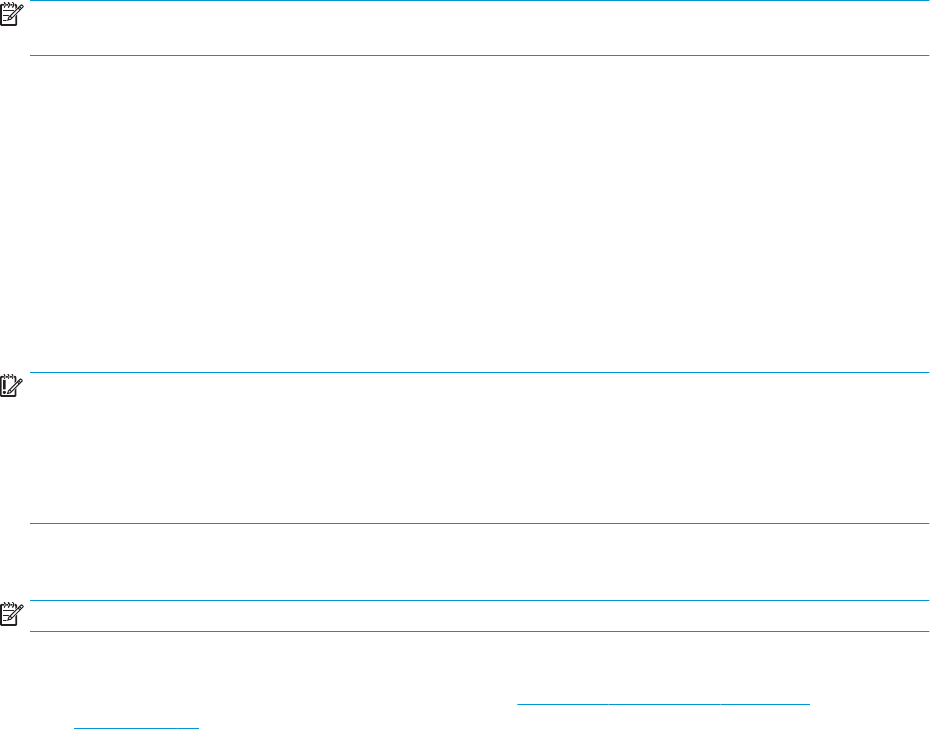
4. Haga doble clic en el archivo con la extensión .exe (por ejemplo, nombre_de_archivo.exe).
En ese momento empezará el proceso de instalación del BIOS.
5. Para nalizar la instalación, siga las instrucciones que aparecen en la pantalla.
NOTA: Cuando aparezca un mensaje en la pantalla que notique que la instalación ha nalizado
correctamente, podrá eliminar el archivo de descarga de la unidad de disco duro.
Cambio del orden de inicio con el comando F9
Para elegir de forma dinámica un dispositivo de inicio para la secuencia de inicio actual, siga estos pasos:
1. Acceda al menú Opciones de dispositivos de inicio:
●
Encienda o reinicie el equipo y cuando aparezca el logotipo de HP, presione f9 para ingresar al
menú Opciones de dispositivos de inicio.
2. Seleccione un dispositivo de inicio y presione Intro.
Conguración del BIOS del TPM (solo para algunos productos)
IMPORTANTE: Antes de activar la funcionalidad del Trusted Platform Module (TPM) en este sistema, debe
asegurarse de que el uso pretendido del TPM cumple con las políticas, normas y leyes locales relevantes.
Además, si corresponde, se deben obtener las aprobaciones o licencias necesarias. En caso de que surja
cualquier problema de conformidad referente al uso/la operación del TPM que infrinja la exigencia
mencionada, usted deberá asumir toda la responsabilidad de forma completa y exclusiva. HP no asumirá
responsabilidad alguna relacionada con el tema.
El TPM brinda seguridad adicional para su equipo. Puede modicar las conguraciones del TPM en la utilidad
de conguración (BIOS).
NOTA: Si cambia la conguración del TPM a Oculto, el TPM no será visible en el sistema operativo.
Para acceder a la conguración del TPM en la utilidad de conguración:
1. Inicie la utilidad de conguración del equipo. Consulte Inicio de la conguración del equipo
en la página 65.
2. Seleccione Security (Seguridad), luego TPM Embedded Security (Seguridad incorporada en el TPM) y
siga las instrucciones que aparecen en la pantalla.
68 Capítulo 10 Utilidad de conguración (BIOS), TPM y HP Sure Start










